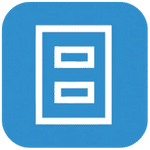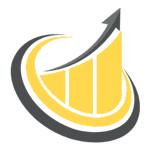برنامج XMind | لإدارة وتنظيم الأفكار والمهام والمشاريع
XMind هو برنامج قوي ومتعدد الاستخدامات يستخدم لإنشاء الخرائط الذهنية (Mind Maps) والمساعدة في العصف الذهني (Brainstorming)، وتنظيم الأفكار، وإدارة المعلومات المعقدة، وتعزيز التعاون بين الفرق. تم إطلاقه لأول مرة في عام 2007، وقد اكتسب شعبية واسعة بين الطلاب والمهنيين ورواد الأعمال وغيرهم ممن يسعون إلى تحسين إنتاجيتهم وإبداعهم.
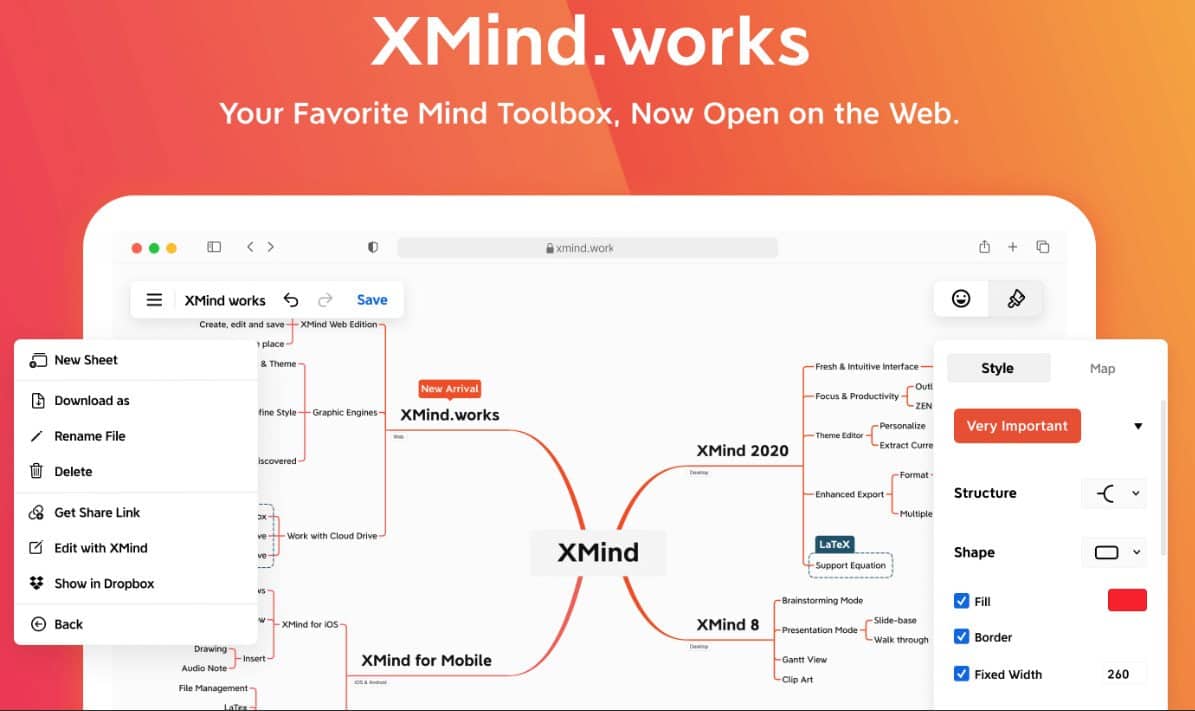
مميزات برنامج XMind
تصور الأفكار وتنظيمها:
- تحويل الأفكار إلى خرائط ذهنية بصرية: يتيح لك XMind تحويل أفكارك وبياناتك المعقدة إلى خرائط ذهنية واضحة وجذابة بصريًا، مما يسهل فهمها وتذكرها.
- هياكل خرائط متنوعة: لا يقتصر على الخرائط الذهنية التقليدية، بل يدعم هياكل أخرى مثل المخططات المنطقية (Logic Charts)، ومخططات العظام السمكية (Fishbone Charts)، والجداول الزمنية (Timelines)، والمخططات التنظيمية (Org Charts)، وغيرها لتناسب مختلف الاحتياجات.
- تخصيص كامل للخريطة: يوفر مرونة كبيرة في تصميم الخرائط من خلال التحكم في الألوان، والأشكال، والخطوط، والحدود، والخلفيات، وإضافة الرموز والصور لجعلها فريدة وسهلة الفهم.
- وضع التركيز (ZEN Mode): يساعد على التخلص من المشتتات والتركيز على فكرة أو فرع معين في الخريطة الذهنية لتحليل أعمق وتفكير أكثر تركيزًا.
- محرر المخططات التفصيلية (Outliner): يوفر طريقة بديلة لعرض وتنظيم المعلومات كهيكل نصي تفصيلي، مع إمكانية التبديل بسهولة بين عرض الخريطة الذهنية والمخطط التفصيلي.
تعزيز الإبداع والتفكير:
- تسهيل العصف الذهني: يوفر بيئة مرئية لتسجيل وتطوير الأفكار بسرعة وسهولة، سواء بشكل فردي أو جماعي.
- اكتشاف الروابط والعلاقات: يساعد في ربط الأفكار المختلفة وتصور العلاقات بينها، مما يؤدي إلى رؤى جديدة وحلول مبتكرة.
- تحفيز التفكير غير الخطي: يشجع على استكشاف الأفكار من زوايا مختلفة وتوسيع نطاق التفكير الإبداعي.
زيادة الإنتاجية والكفاءة:
- إدارة المهام والمشاريع: يمكن استخدامه لتخطيط المهام وتحديد الأولويات وتتبع التقدم وإدارة الموارد بشكل مرئي وفعال.
- تخطيط وتنظيم الأحداث: يساعد في تنظيم الأفكار والمهام المتعلقة بتخطيط الفعاليات والمشاريع الكبيرة.
- تحسين عملية اتخاذ القرارات: يساعد في تحليل الخيارات وتقييم المخاطر من خلال تصور العوامل المختلفة المؤثرة في عملية صنع القرار.
- توفير الوقت والجهد: يساعد في تنظيم المعلومات بشكل فعال، مما يوفر الوقت والجهد في البحث عن الأفكار والمعلومات واسترجاعها.
ميزات متقدمة وسهولة الاستخدام:
- واجهة مستخدم بديهية وسهلة الاستخدام: تصميم بسيط وواضح يجعل البرنامج سهل التعلم والاستخدام للمبتدئين والمحترفين على حد سواء.
- قوالب جاهزة ومتنوعة: يوفر مجموعة واسعة من القوالب المصممة مسبقًا لتناسب مختلف الاحتياجات وحالات الاستخدام، مما يوفر الوقت والجهد في إنشاء الخرائط من الصفر.
- إضافة الملاحظات والروابط والمرفقات: يتيح إضافة معلومات إضافية وروابط تشعبية وملفات مرفقة لكل فرع في الخريطة الذهنية.
- وضع العرض التقديمي (Pitch Mode): يسمح بتحويل الخرائط الذهنية إلى عروض تقديمية جذابة وديناميكية مع إمكانية تخصيص طريقة عرض الفروع.
- تكامل مع الذكاء الاصطناعي (في الإصدارات الحديثة): تتضمن بعض الإصدارات ميزات مدعومة بالذكاء الاصطناعي لتوليد الأفكار وتلخيص النصوص وإنشاء قوائم المهام والمزيد، مما يعزز الإنتاجية بشكل كبير.
- دعم المعادلات الرياضية (LaTeX): يتيح إدخال وعرض المعادلات الرياضية باستخدام صيغة LaTeX.
- التصدير بتنسيقات متنوعة: يدعم تصدير الخرائط الذهنية إلى مجموعة واسعة من التنسيقات مثل الصور (PNG, JPG, GIF)، وملفات PDF، ومستندات Microsoft Office (Word, PowerPoint, Excel)، وملفات HTML، وغيرها.
- المشاركة والتعاون (في بعض الإصدارات): يوفر ميزات للمشاركة والتعاون في الوقت الفعلي مع أعضاء الفريق.
- دعم متعدد المنصات: يتوفر على أنظمة تشغيل مختلفة (Windows, macOS, Linux) وتطبيقات للهواتف المحمولة والأجهزة اللوحية (iOS, Android) وإصدار عبر الويب، مما يتيح الوصول إلى أفكارك في أي وقت ومن أي مكان.

طريقة تشغيل واستخدام برنامج XMind
1. تشغيل برنامج XMind:
- إذا كان البرنامج مثبتًا على جهازك: ابحث عن أيقونة برنامج XMind في قائمة “ابدأ” (Windows) أو في مجلد “التطبيقات” (macOS) وانقر عليها لفتحه.
- إذا كنت تستخدم XMind Web (الإصدار عبر المتصفح): افتح متصفح الويب الخاص بك وانتقل إلى موقع XMind Web وقم بتسجيل الدخول أو إنشاء حساب جديد.
2. إنشاء خريطة ذهنية جديدة:
- عند فتح البرنامج: ستظهر لك نافذة تحتوي على خيارات مختلفة. اختر “خريطة ذهنية فارغة” (Blank Mind Map) لإنشاء خريطة من الصفر.
- يمكنك أيضًا اختيار قالب جاهز: استعرض القوالب المتوفرة ضمن فئات مختلفة (مثل العصف الذهني، إدارة المشاريع، تحليل SWOT، إلخ.) واختر القالب الذي يناسب احتياجاتك كنقطة بداية.
3. إضافة الموضوع المركزي (الفكرة الرئيسية):
- سترى في منتصف الشاشة موضوعًا مركزيًا مكتوبًا بداخله “الفكرة المركزية” (Central Topic) أو شيئًا مشابهًا.
- لتعديل النص: انقر نقرًا مزدوجًا على هذا الموضوع المركزي وابدأ في كتابة فكرتك الرئيسية أو عنوان مشروعك أو الموضوع الذي تريد استكشافه.
- اضغط على مفتاح Enter لحفظ التغييرات.
4. إضافة المواضيع الرئيسية (الأفكار الفرعية الأولى):
- حدد الموضوع المركزي بالنقر عليه مرة واحدة.
- لإضافة موضوع رئيسي جديد:
- اضغط على مفتاح Tab على لوحة المفاتيح. سيتم إنشاء موضوع فرعي متصل بالموضوع المركزي.
- أو انقر على أيقونة “+” (إضافة موضوع فرعي) التي قد تظهر عند تحديد الموضوع المركزي في شريط الأدوات العلوي أو الجانبي.
- اكتب النص للموضوع الرئيسي الجديد واضغط Enter.
- كرر هذه الخطوة لإضافة المزيد من المواضيع الرئيسية المرتبطة بالفكرة المركزية.
5. إضافة المواضيع الفرعية (الأفكار الفرعية الثانوية والثالثية…):
- حدد الموضوع الرئيسي الذي تريد إضافة فروع فرعية إليه.
- اضغط على مفتاح Tab أو استخدم أيقونة “+” لإضافة موضوع فرعي جديد متصل بالموضوع المحدد.
- اكتب النص للموضوع الفرعي واضغط Enter.
- يمكنك تكرار هذه العملية لإنشاء مستويات متعددة من الفروع الفرعية لتنظيم أفكارك بشكل هرمي.
6. تحرير وتنسيق الخريطة الذهنية:
- تحديد العناصر: انقر مرة واحدة لتحديد موضوع أو فرع. يمكنك تحديد عدة عناصر بالضغط على مفتاح Ctrl (أو Cmd على Mac) أثناء النقر.
- تعديل النص: انقر نقرًا مزدوجًا لتعديل النص.
- تغيير الشكل واللون والخط:
- حدد العنصر (أو العناصر) التي تريد تنسيقها.
- استخدم شريط الأدوات “الخصائص” (Properties) الذي يظهر على الجانب الأيمن من الشاشة. يمكنك من خلاله تغيير شكل الموضوع (مستطيل، دائرة، إلخ.)، لون التعبئة، لون الحدود، نمط الخط، حجم الخط، ولون الخط.
- إضافة الرموز والعلامات: يمكنك إضافة رموز وعلامات بصرية (مثل علامات التقدم، الأولوية، المشاعر) إلى المواضيع لتوفير معلومات إضافية بشكل سريع. ابحث عن خيار “العلامات” (Markers) أو “الرموز” (Icons) في شريط الأدوات.
- إضافة الصور: يمكنك إدراج صور من جهازك أو من مكتبة XMind إلى الخريطة الذهنية لتوضيح الأفكار وجعلها أكثر جاذبية.
- إضافة الروابط التشعبية والمرفقات: يمكنك ربط المواضيع بصفحات ويب أو ملفات موجودة على جهازك لإضافة المزيد من التفاصيل والسياق.
7. استخدام ميزات متقدمة (اختياري):
- العلاقات: يمكنك إنشاء روابط مباشرة بين مواضيع غير متجاورة لتوضيح العلاقات المعقدة بين الأفكار. استخدم أداة “العلاقات” (Relationship) في شريط الأدوات.
- الحدود: يمكنك تجميع مجموعة من المواضيع داخل حدود لتوضيح أنها تنتمي إلى فكرة أو فئة معينة. استخدم أداة “الحدود” (Boundary) في شريط الأدوات.
- الملاحظات: يمكنك إضافة ملاحظات نصية مفصلة إلى أي موضوع دون إظهارها مباشرة على الخريطة. انقر بزر الماوس الأيمن على الموضوع واختر “إضافة ملاحظة” (Add Note).
- وضع التركيز (ZEN Mode): لتجنب التشتيت، يمكنك تفعيل وضع التركيز الذي يعرض فقط الموضوع المحدد وفروعه المباشرة. ابحث عن أيقونة “ZEN” في شريط الأدوات.
- وضع العرض التقديمي (Pitch Mode): لتحويل خريطتك الذهنية إلى عرض تقديمي ديناميكي، يمكنك استخدام وضع العرض التقديمي الذي يسمح لك باستعراض الفروع بشكل متسلسل.
- التكامل مع الذكاء الاصطناعي (في الإصدارات الحديثة): استكشف الميزات التي تعمل بالذكاء الاصطناعي مثل توليد الأفكار أو تلخيص النصوص إذا كانت متوفرة في إصدارك.
8. حفظ الخريطة الذهنية:
- انقر على قائمة “ملف” (File) ثم اختر “حفظ” (Save) أو “حفظ باسم” (Save As).
- اختر اسمًا لملفك وموقع الحفظ على جهازك.
- اختر تنسيق الحفظ (.xmind هو التنسيق الأصلي لـ XMind).
9. تصدير الخريطة الذهنية:
- انقر على قائمة “ملف” (File) ثم اختر “تصدير” (Export).
- اختر التنسيق الذي تريده (مثل صورة PNG أو JPG، ملف PDF، مستند Word أو PowerPoint، ملف HTML، إلخ.).
- اتبع التعليمات لتحديد خيارات التصدير وحفظ الملف بالتنسيق المطلوب.
نصائح للاستخدام الفعال:
- ابدأ بالفكرة المركزية: ضع فكرتك الرئيسية في المنتصف بوضوح.
- استخدم الكلمات المفتاحية: اجعل نصوص الفروع قصيرة وموجزة باستخدام الكلمات المفتاحية الأساسية.
- استخدم الألوان والصور: اجعل خريطتك الذهنية جذابة بصريًا لتحسين التذكر والفهم.
- لا تتردد في إنشاء فروع متعددة: قم بتوسيع أفكارك وتفاصيلها في فروع فرعية.
- راجع ونظم خريطتك بانتظام: قم بتحديث وتنظيم خريطتك الذهنية حسب الحاجة.
- استفد من القوالب: ابدأ بقالب جاهز لتوفير الوقت والجهد في بعض الحالات.
- استكشف الميزات المتقدمة: جرب الميزات المختلفة لتعزيز إنتاجيتك وإبداعك.
متطلبات تشغيل برنامج XMind
Windows:
- نظام التشغيل: Windows 10 أو أحدث.
macOS:
- نظام التشغيل: macOS V10.13 أو أحدث. يدعم بشكل أصلي شريحة Apple silicon.
Linux:
- النظام: نظام 64 بت، مُكيف بشكل أساسي مع Ubuntu.
iOS/iPadOS:
- نظام التشغيل: V15.0 أو أحدث. متوافق مع iPhone و iPad.
Android:
- نظام التشغيل: V8.0 أو أحدث. متوافق مع الهواتف والأجهزة اللوحية التي تعمل بنظام Android.
بشكل عام، برنامج XMind ليس ثقيلاً من حيث متطلبات النظام، ولكنه سيعمل بشكل أفضل مع مواصفات جهاز أحدث.
تابعنا دائماً لتحميل أحدث البرامج من موقع شرح PC